Si vous êtes nouveau dans le monde de la publication sur YouTube, il y a beaucoup de précision qui doit entrer dans chaque détail de votre vidéo, y compris le titre, la description et (peut-être le plus important) la vignette. Une vignette attrayante et attrayante peut être ce qui permet à votre vidéo d'obtenir toutes ces vues que vous recherchez.
Règle générale

Image via Ben Brown.
La personnalisation de votre vignette est une partie essentielle du processus de création de contenu YouTube. Que vous visiez le clickbait, que vous vous en teniez au motif général de votre chaîne, que vous optiez pour une apparence minimale ou que vous adhériez aux directives de vos clients, l'apparence de votre vignette est très importante. Prenez l'image ci-dessus par exemple; c'était clairement juste pour la vignette, car cela n'apparaît à aucun moment dans la vidéo.
YouTube recommande une taille de vignette de 1 280 × 720 pixels avec une largeur minimale de 640 — et vous devriez essayer de le garder sous 2 Mo. YouTube accepte les fichiers JPEG, BMP et PNG , mais j'ai trouvé que JPEG fonctionne mieux et se télécharge plus rapidement. Comme tout contenu sur la plate-forme vidéo, le contenu de votre vignette doit respecter les directives de leur communauté. Il existe une règle générale selon laquelle votre vignette doit représenter avec précision votre vidéo, de sorte qu'il ne peut pas s'agir de quelque chose de totalement indépendant et de clickbait-y. Cependant, cette règle n'est pas toujours appliquée (voir la chaîne de n'importe quel grand YouTuber).
Capture d'écran de votre vidéo

Image via Casey Neistat.
Un bon aperçu pour votre public est une capture d'écran d'un moment particulier de votre vidéo ou pendant le processus de montage. Pour prendre une capture d'écran, maintenez simplement les touches Maj + Commande + 4 (Mac) ou Touche Windows/Alt + Impr écran (PC) enfoncées. Cette approche est parfaite si vous n'avez pas pensé à prendre une photo ou à planifier la vignette avant la prise de vue. Cela a également l'air bien de votre côté car rien dans votre vignette (sans le titre) n'est trompeur car l'image provient vraiment de la vidéo. Pour télécharger cette capture d'écran, cliquez sur le bouton "miniature personnalisée" juste à côté des images suggérées sur YouTube. 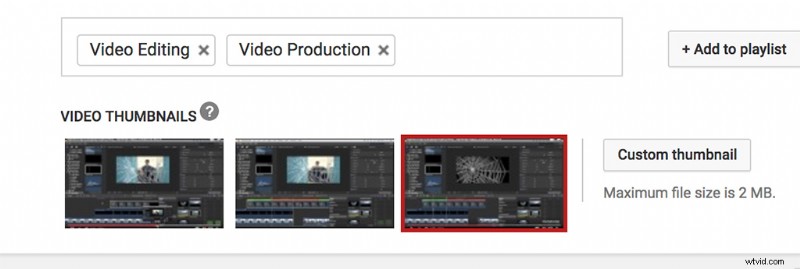
Comme vous pouvez le constater, YouTube va générer automatiquement quelques images parmi lesquelles choisir . Pour un didacticiel de montage vidéo comme celui-ci, l'image spécifique n'a pas vraiment d'importance. Cependant, si vous créez un didacticiel ou une vidéo d'instruction qui consiste essentiellement en un seul plan statique, vous souhaiterez ajouter du texte ou des graphiques sur l'image.
Importer une photo séparée
Un conseil lors du tournage de votre vidéo est de planifier le plan pour votre vignette. Donc, si vous faites une vidéo de voyage, assurez-vous de penser au meilleur point de repère ou au meilleur cadre à saisir pour que la vignette soit tout ce que vous voulez qu'elle soit. Après avoir choisi la bonne image à utiliser, ouvrez un logiciel de retouche photo comme Photoshop ou Shutterstock Editor, et modifiez ou ajoutez des effets comme vous le souhaitez.
L'utilisation de photographies de stock est une autre voie acceptable à suivre si votre vidéo est géographiquement spécifique et basée sur les voyages. Il existe apparemment des façons infinies de mélanger votre vignette. Le type de contenu que vous publiez pour différentes données démographiques fonctionnera différemment, de sorte que les enfants réagissent différemment aux vlogs de voyage que les adultes. Tout dépend de votre contenu et du public auquel vous vous adressez le plus.
Si vous incluez des titres ou du texte dans votre vignette, n'oubliez pas de redimensionner le texte à une taille raisonnable. À moins que la vidéo ne soit votre vidéo "d'aperçu de chaîne", la vignette sera petite, de sorte que tout petit texte sera pratiquement illisible.
